ไม่ใช่พอร์ต USB ทั้งหมดในแล็ปท็อปหรือเดสก์ท็อปของคุณเหมือน. ด้วยระบบที่ใหม่กว่าคุณจะยากที่จะหาพอร์ต USB ที่ไม่ใช่ USB 3.0 แต่คุณจะยังคงมีพอร์ตคอมโพสิตที่น่าจะเพิ่มเป็นสองเท่าของพอร์ตชาร์จและเป็นสิ่งที่คุณควรใช้เพื่อเชื่อมต่อเครื่องพิมพ์ USB 2.0 . พอร์ตการชาร์จในระบบของคุณเป็นพอร์ตที่จะชาร์จอุปกรณ์แม้ว่าแล็ปท็อปของคุณปิดอยู่และอาจสนับสนุนการชาร์จอย่างรวดเร็ว พอร์ต USB อื่น ๆ จะชาร์จอุปกรณ์เช่นกัน แต่อาจไม่รองรับการชาร์จอย่างรวดเร็ว อาจเป็นไปได้ว่าพอร์ต USB ไม่ได้ให้กำลังมากเท่าที่ควร อาจต้องทำอย่างไรกับความผิดพลาดในฮาร์ดแวร์มีบางอย่างผิดปกติกับสายไฟภายในระบบหน่วยจ่ายไฟของคุณหรือแม้กระทั่งไดรเวอร์ หากคุณสงสัยว่าพอร์ตมีประสิทธิภาพต่ำคุณสามารถตรวจสอบกำลังไฟของพอร์ต USB ด้วยแอปที่เรียกว่า USBDeview
USBDeview เป็นแอพที่พัฒนาโดย Nirsoft เป็นข้อมูลที่ครอบคลุมเกี่ยวกับอุปกรณ์ USB ที่เชื่อมต่อกับระบบของคุณและเราได้นำเสนอก่อนหน้านี้เป็นเครื่องมือที่สามารถระบุได้ว่าอุปกรณ์ USB ใดที่เชื่อมต่อกับระบบของคุณได้ทุกเวลา ดาวน์โหลดแอพและเรียกใช้ EXE
กระแสไฟขาออกของพอร์ต USB
อุปกรณ์ทั้งหมดที่เป็นสีเขียวเป็นอุปกรณ์ที่กำลังเชื่อมต่อกับระบบ นี่คือที่ที่คุณจะพบปัญหาทั่วไปเกี่ยวกับอุปกรณ์ USB และพอร์ต USB บัตรประจำตัว มันไม่ง่ายเลยที่จะระบุว่าพอร์ต USB ใดมีชื่อว่าอะไรในระบบ ในทำนองเดียวกันไม่สามารถระบุชื่ออุปกรณ์ของตนได้ในอุปกรณ์ USB จำนวนมากเพียงเพราะว่าไม่มีอุปกรณ์ดังกล่าว
ผ่านรายการนี้และลองระบุประเภทของผลิตภัณฑ์โดยใช้คอลัมน์คำอธิบายและประเภทอุปกรณ์ สิ่งที่คุณต้องการคือสิ่งที่เชื่อมต่ออยู่และเป็นอุปกรณ์คอมโพสิต USB หรือสิ่งที่คล้ายกัน

คลิกสองครั้งที่อุปกรณ์ของคุณเพื่อดูทั้งหมดรายละเอียดในหน้าต่างที่ครอบคลุม ที่นี่มองหาช่องพลังงานที่จะบอกคุณว่าอุปกรณ์สามารถถอนพลังงานได้มากแค่ไหน สิ่งนี้ควรตรงกับข้อกำหนดในกล่องที่อุปกรณ์ของคุณเข้ามาส่วนนี้จะบอกคุณว่าอุปกรณ์ของคุณถอนกำลังไฟเท่าไหร่
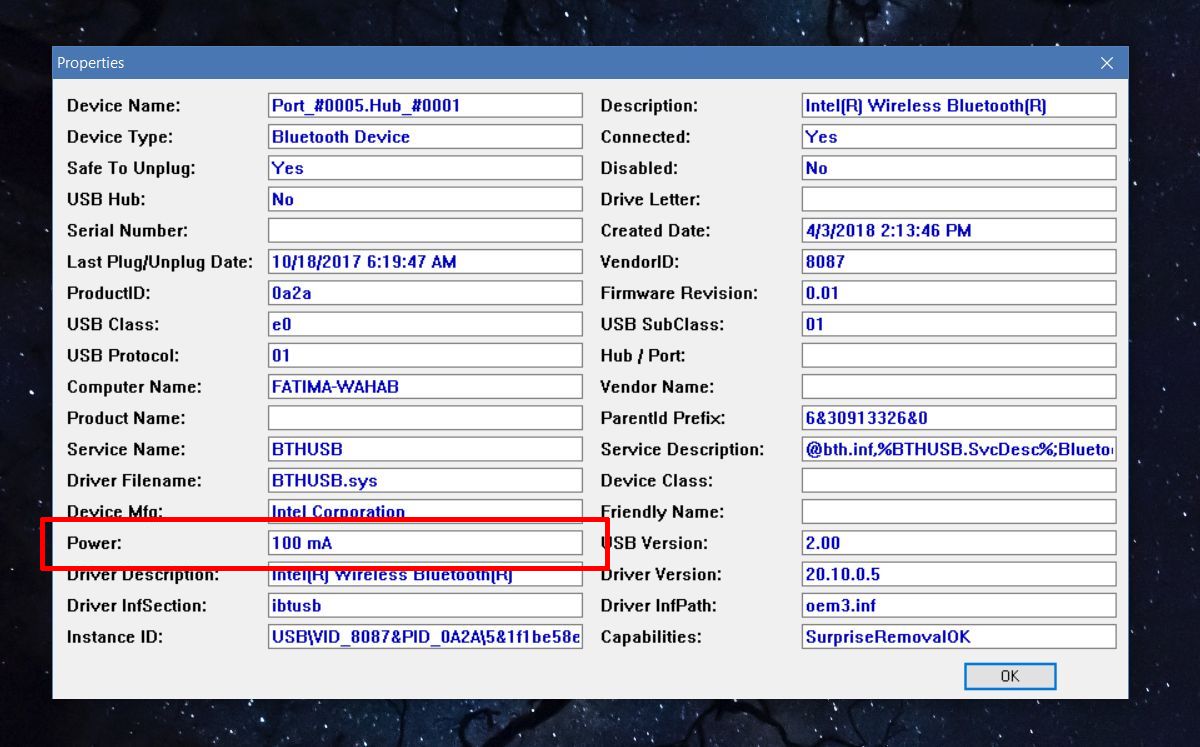
ค้นหาอุปกรณ์ USB อื่น ๆ ที่เชื่อมต่ออยู่ พอร์ตควรจะอยู่ในรายการด้านบนหรือด้านล่างของอุปกรณ์ที่คุณเชื่อมต่อ คลิกสองครั้งที่มันเพื่อดูกำลังไฟ เป็นไปได้ที่พอร์ตจะสามารถส่งพลังงานมากกว่าอุปกรณ์ที่สามารถถอนออกได้ กำลังไฟของพอร์ตจะบอกคุณว่าพอร์ตสามารถจ่ายพลังงานได้มากเท่าใดในขณะที่ค่าพลังงานของอุปกรณ์จะบอกคุณว่ากำลังไฟที่อุปกรณ์สามารถถอนได้จากพอร์ต













ความคิดเห็น